Establecer la visualización del estado de un botón de salida de impresora
Puede configurar los ajustes para visualizar el estado de las impresoras registradas en la barra de salida de la pantalla Desktop Browser.
1.
Haga clic con el botón derecho en  (botón de salida de la impresora) cuyo estado desea mostrar y seleccione [Cambiar].
(botón de salida de la impresora) cuyo estado desea mostrar y seleccione [Cambiar].
O bien seleccione el menú [Archivo] > [Herramientas] > [Configuración de la barra de salida] > (nombre de impresora) > [Cambiar].
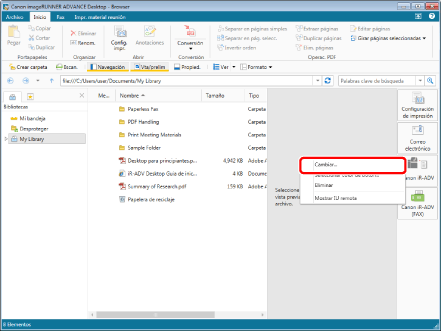
Aparecerá el cuadro de diálogo [Configuración de impresora].
|
NOTA
|
|
También puede realizar la misma operación haciendo clic en
 para un botón de salida de la impresora mostrado en la cinta o la barra de herramientas y seleccionando [Cambiar]. Si un botón de salida no se muestra en la cinta o la barra de herramientas, consulte lo siguiente para visualizarlo. para un botón de salida de la impresora mostrado en la cinta o la barra de herramientas y seleccionando [Cambiar]. Si un botón de salida no se muestra en la cinta o la barra de herramientas, consulte lo siguiente para visualizarlo. |
2.
Seleccione la casilla de verificación [Mostrar el estado del dispositivo], y haga clic en [Aceptar].
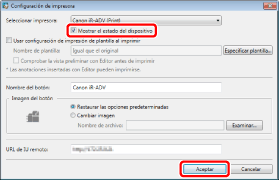
El estado de la impresora aparece en el botón de salida de impresora.
|
NOTA
|
|
Para seleccionar [Mostrar el estado del dispositivo] deben darse las siguientes condiciones:
La información del dispositivo se ha recuperado en Desktop Monitor Setup
El dispositivo admite Dispositivo compatible con imageRUNNER ADVANCE Desktop o Dispositivo MIB estándar
Para obtener más información sobre cómo recuperar información del dispositivo en Desktop Monitor Setup, consulte:
Para obtener más datos sobre la visualización del estado, consulte:
Si cambia el nombre de la impresora registrada en un botón de salida de impresora en la pantalla de propiedades de la impresora de Windows, el estado no se mostrará en el botón de salida de impresora. Si cambia el nombre de la impresora, reinicie Desktop Browser y seleccione de nuevo la impresora en los ajustes del botón de salida de impresora.
Seleccione el menú [Archivo] > [Herramientas] > [Configuración de la barra de salida] > (nombre de impresora) > [Cambiar]
|